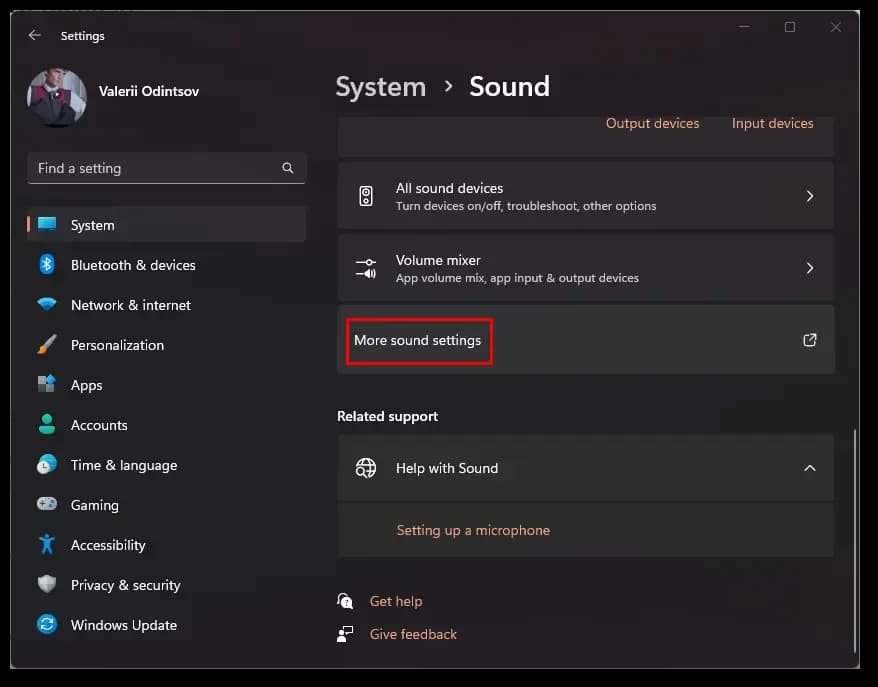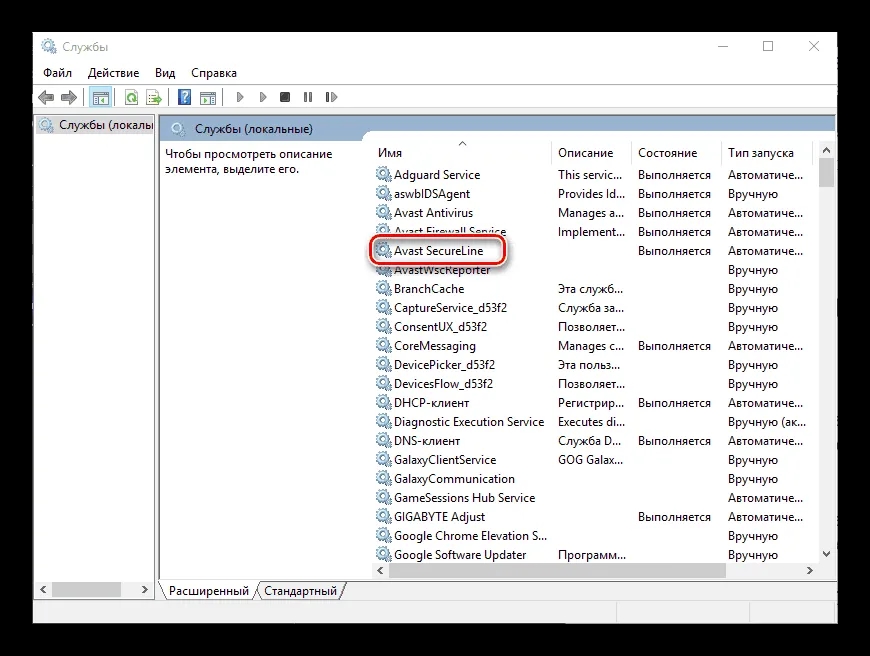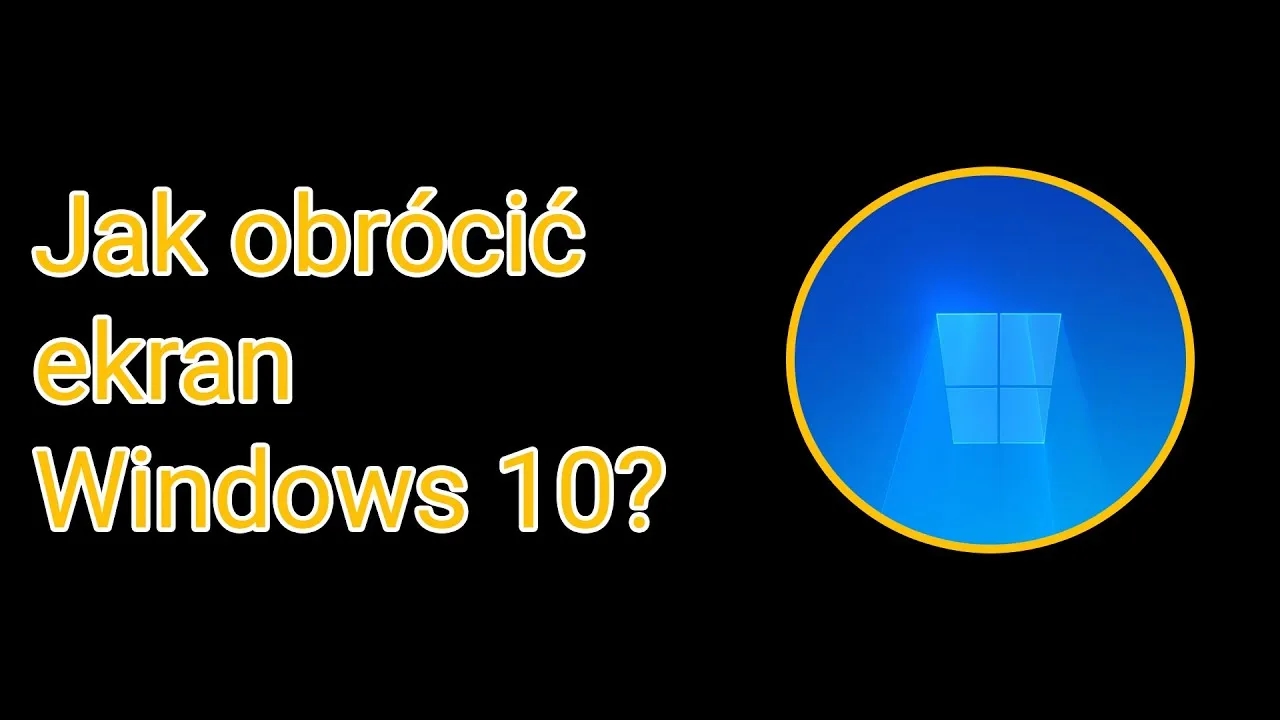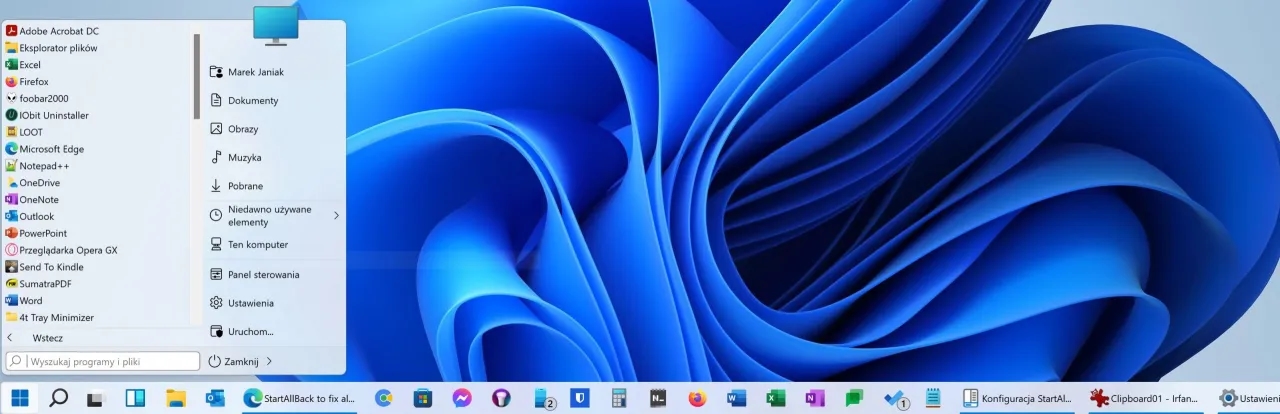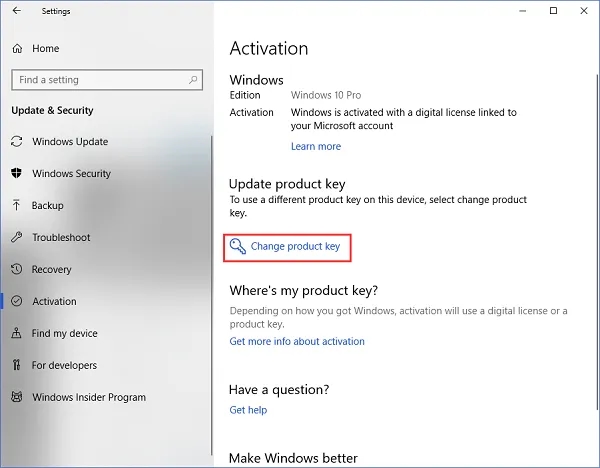Wiele osób korzysta z mikrofonów w systemie Windows 10, jednak nie zawsze są one ustawione na optymalną czułość. Zwiększenie czułości mikrofonu może znacząco poprawić jakość dźwięku podczas nagrywania lub komunikacji. W tym artykule dowiesz się, jak łatwo dostosować ustawienia mikrofonu w systemie Windows 10, aby uzyskać lepsze efekty dźwiękowe.
Zmiana czułości mikrofonu jest prostym procesem, który można wykonać w kilku krokach. Wystarczy przejść do Panelu Sterowania, wybrać odpowiednie opcje dźwięku i dostosować poziomy mikrofonu. Dla bardziej zaawansowanych użytkowników dostępne są również aplikacje innych firm, które oferują dodatkowe funkcje.
Kluczowe informacje:- Aby zwiększyć czułość mikrofonu, przejdź do Panelu Sterowania i wybierz "Dźwięk".
- W sekcji "Nagrywanie" kliknij prawym przyciskiem myszy na mikrofon i wybierz "Właściwości".
- Zwiększ ustawienie "Poziomy Mikrofonu" do 100, aby uzyskać maksymalną czułość.
- Możesz zainstalować aplikacje takie jak "Voicemod" lub "Equalizer APO" dla bardziej zaawansowanych opcji.
- Optymalizacja czułości mikrofonu wpływa na jakość nagrywania i komunikacji w czasie rzeczywistym.
Jak zwiększyć czułość mikrofonu w Windows 10 dla lepszej jakości dźwięku
Czułość mikrofonu ma kluczowe znaczenie dla jakości dźwięku, który rejestrujesz lub transmitujesz. Właściwe ustawienia mikrofonu mogą znacząco poprawić jakość nagrań oraz komunikacji. W systemie Windows 10 istnieje kilka prostych kroków, które pozwolą zwiększyć czułość mikrofonu i uzyskać lepsze rezultaty.
Aby dostosować czułość mikrofonu, wystarczy przejść do odpowiednich ustawień w systemie. Dzięki tym zmianom możesz uniknąć problemów z jakością dźwięku, takich jak szumy tła czy zbyt ciche nagrania. W dalszej części artykułu przedstawimy szczegółowy proces zmiany ustawień mikrofonu oraz omówimy, jakie parametry mają wpływ na jego czułość.Krok po kroku: Zmiana ustawień mikrofonu w Windows 10
Rozpocznij od otwarcia Panelu Sterowania. Wybierz opcję "Dźwięk", a następnie przejdź do zakładki "Nagrywanie". Znajdziesz tam listę dostępnych mikrofonów. Kliknij prawym przyciskiem myszy na mikrofon, którego chcesz używać, i wybierz "Właściwości".
W nowym oknie przejdź do zakładki "Poziomy". Zobaczysz suwak oznaczony jako "Poziomy Mikrofonu". Przesuń go w prawo, aby zwiększyć czułość mikrofonu – najlepiej ustawić go na 100, co zapewni maksymalną czułość. Po dokonaniu zmian kliknij "OK", aby zapisać ustawienia.
Jakie ustawienia mikrofonu wpływają na jego czułość?
Na czułość mikrofonu wpływa kilka kluczowych ustawień. Poziom mikrofonu, który ustawiłeś wcześniej, jest najważniejszym czynnikiem. Wzmocnienie mikrofonu również odgrywa istotną rolę – zwiększenie tego parametru może pomóc w rejestrowaniu cichszych dźwięków, ale może również wprowadzić więcej szumów tła.
Inne ustawienia, takie jak filtry i redukcja szumów, mogą także wpłynąć na czułość. Warto eksperymentować z tymi opcjami, aby znaleźć idealne ustawienia dla swojego mikrofonu. Pamiętaj, że każde urządzenie może mieć różne wymagania, więc dostosowanie ustawień do swoich potrzeb jest kluczowe.
Rozwiązywanie problemów z mikrofonem w Windows 10 dla lepszej wydajności
Problemy z mikrofonem mogą być frustrujące i często wpływają na jakość dźwięku. Wiele osób boryka się z cichym dźwiękiem, szumami tła lub brakiem reakcji mikrofonu. Zrozumienie najczęstszych problemów i ich rozwiązań jest kluczowe dla poprawy jakości dźwięku w systemie Windows 10.
W tej sekcji omówimy, jakie są typowe problemy z mikrofonem oraz jak je rozwiązać. Dzięki prostym krokom można znacznie poprawić działanie mikrofonu, co przyczyni się do lepszej jakości nagrań i komunikacji. Poniżej przedstawiamy najczęstsze trudności oraz ich rozwiązania.
Najczęstsze problemy z czułością mikrofonu i ich rozwiązania
Jednym z najczęstszych problemów jest zbyt niska czułość mikrofonu. Może to prowadzić do problemów z rejestrowaniem dźwięku, szczególnie w głośnym otoczeniu. Użytkownicy mogą zauważyć, że ich głos jest zbyt cichy lub że mikrofon nie rejestruje dźwięków w ogóle. Aby to naprawić, należy sprawdzić ustawienia czułości mikrofonu w Panelu Sterowania.
Innym problemem może być zakłócenie dźwięku, które często jest wynikiem niewłaściwego ustawienia mikrofonu lub jego lokalizacji. Upewnij się, że mikrofon jest blisko źródła dźwięku i nie jest zasłonięty innymi przedmiotami. Czasami warto również zainwestować w mikrofon z lepszą jakością, aby uniknąć takich problemów.
- Sprawdź, czy mikrofon jest poprawnie podłączony do komputera.
- Upewnij się, że odpowiedni mikrofon jest ustawiony jako domyślny w ustawieniach dźwięku.
- Przetestuj mikrofon w różnych aplikacjach, aby określić, czy problem występuje wszędzie.
| Problem | Rozwiązanie |
| Niska czułość mikrofonu | Zwiększ poziom mikrofonu w ustawieniach dźwięku. |
| Zakłócenia dźwięku | Sprawdź lokalizację mikrofonu i jego ustawienia. |
| Mikrofon nie działa | Upewnij się, że mikrofon jest włączony i poprawnie podłączony. |
Czytaj więcej: Stranger Things sezon 4 odcinek 1: co krytycy mówią o nowym horrorowym klimacie?
Alternatywne oprogramowanie do poprawy czułości mikrofonu
W przypadku, gdy standardowe ustawienia systemu Windows 10 nie są wystarczające, warto rozważyć oprogramowanie zewnętrzne. Istnieje wiele aplikacji, które oferują zaawansowane opcje dostosowywania ustawień mikrofonu. Takie oprogramowanie może pomóc w uzyskaniu lepszej jakości dźwięku oraz w dostosowaniu czułości mikrofonu do indywidualnych potrzeb.
Oprogramowanie takie jak "Voicemod" czy "Equalizer APO" pozwala na precyzyjne dostosowanie parametrów dźwięku. Dzięki tym aplikacjom można nie tylko zwiększyć czułość mikrofonu, ale także zastosować różne efekty dźwiękowe, co może być przydatne w nagraniach lub podczas transmisji na żywo. Warto przetestować kilka opcji, aby znaleźć to, które najlepiej odpowiada Twoim potrzebom.
Najlepsze aplikacje do zarządzania ustawieniami mikrofonu
Wybór odpowiedniego oprogramowania może znacznie poprawić jakość dźwięku oraz czułość mikrofonu. Istnieje wiele aplikacji, które oferują zaawansowane funkcje zarządzania ustawieniami mikrofonu. Voicemod to jedna z najpopularniejszych aplikacji, która pozwala na modyfikację dźwięku w czasie rzeczywistym, oferując różne efekty głosowe oraz filtry. Dzięki temu możesz dostosować swój głos do swoich potrzeb, co jest szczególnie przydatne w grach online czy podczas transmisji na żywo.
Kolejną wartościową aplikacją jest Equalizer APO, która pozwala na szczegółowe dostosowanie parametrów dźwięku. Umożliwia ona regulację poziomów różnych częstotliwości, co pozwala na uzyskanie bardziej klarownego dźwięku. Dzięki tej aplikacji możesz również łatwo zwiększyć czułość mikrofonu, co przyczyni się do lepszej jakości nagrań oraz komunikacji.
- Voicemod – modyfikacja dźwięku w czasie rzeczywistym, efekty głosowe.
- Equalizer APO – zaawansowane ustawienia dźwięku, regulacja częstotliwości.
- OBS Studio – oprogramowanie do nagrywania i transmisji, z opcjami poprawy dźwięku.
Jak czułość mikrofonu wpływa na jakość nagrywania dźwięku
Czułość mikrofonu ma bezpośredni wpływ na jakość nagrywania dźwięku. Właściwie ustawiona czułość pozwala na rejestrowanie dźwięków o różnym natężeniu bez zniekształceń. Zbyt niska czułość może prowadzić do cichych nagrań, podczas gdy zbyt wysoka może powodować przesterowanie i szumy tła.
Dlatego ważne jest, aby znaleźć idealny balans, który zapewni najlepszą jakość dźwięku. Odpowiednie ustawienia czułości mikrofonu są kluczowe, szczególnie w sytuacjach, gdy nagrywasz wokal lub instrumenty muzyczne. Poprawa jakości nagrywania dźwięku jest możliwa dzięki eksperymentowaniu z różnymi ustawieniami oraz używaniu odpowiednich aplikacji.
Zrozumienie wpływu czułości na dźwięk w nagraniach i komunikacji
Różne poziomy czułości mikrofonu mają istotny wpływ na jakość nagrań oraz komunikację w czasie rzeczywistym. Przy zbyt wysokiej czułości mikrofon może rejestrować niepożądane dźwięki otoczenia, co pogarsza jakość nagrania. Z drugiej strony, zbyt niska czułość może sprawić, że niektóre dźwięki, takie jak cichy głos, będą niedostrzegane.
Warto eksperymentować z ustawieniami czułości, aby znaleźć optymalne wartości dla swojego mikrofonu. Użytkownicy często odkrywają, że połączenie odpowiednich ustawień w systemie oraz zastosowanie zewnętrznego oprogramowania przynosi najlepsze rezultaty. Optymalizacja czułości mikrofonu jest kluczowa dla uzyskania wysokiej jakości dźwięku w każdej sytuacji, czy to w nagraniach, czy w komunikacji na żywo.
Optymalne ustawienia czułości mikrofonu kluczem do jakości dźwięku
Właściwe ustawienia czułości mikrofonu mają kluczowe znaczenie dla uzyskania wysokiej jakości nagrań oraz efektywnej komunikacji. Zbyt niska czułość może prowadzić do cichych nagrań, podczas gdy zbyt wysoka może powodować przesterowanie i szumy tła. Dlatego eksperymentowanie z różnymi ustawieniami, takimi jak poziomy mikrofonu i wzmocnienie, jest niezbędne, aby znaleźć idealny balans, który zapewni najlepsze rezultaty.Dodatkowo, zastosowanie oprogramowania zewnętrznego, takiego jak Voicemod czy Equalizer APO, może znacząco poprawić jakość dźwięku. Te aplikacje pozwalają na bardziej zaawansowane dostosowanie ustawień mikrofonu, co przekłada się na lepsze efekty w nagraniach i transmisjach na żywo. Warto zainwestować czas w optymalizację czułości mikrofonu, aby w pełni wykorzystać jego potencjał.